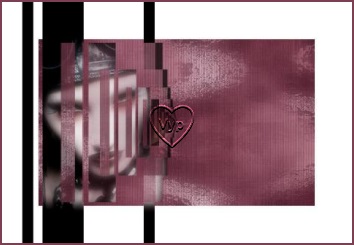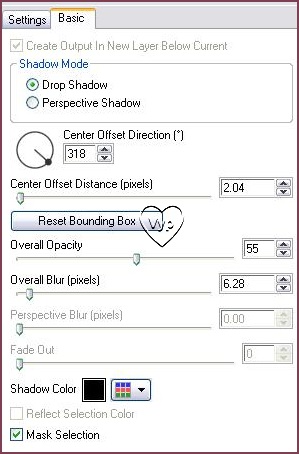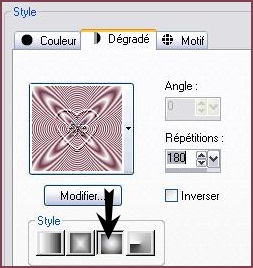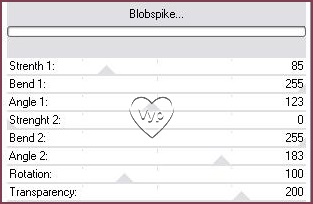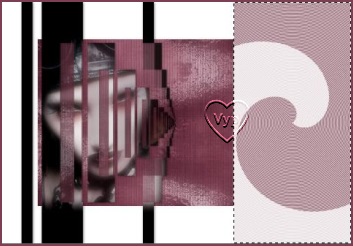|
Les Tutoriels Traduits de Cameron avec son aimable autorisation *** *** Ces
traductions m'appartiennent *** *** Sheng Qi Ce tutoriel a été réalisé dans PSP XII mais peut être fait avec les autres versions PSP *** Matériel pour effectuer ce tutoriel : Un tube de visage *** Filtre : ICIUnPlugged Shapes Eye Candy 5 Impact *** *** Les tubes sont offerts à usage personnel Vous n'avez pas la permission de placer ces tubes sur un autre site sans la permission du créateur ***
*** 1 - Ouvrir les tubes , les dupliquer et fermer les originaux 2 - Ouvrir une nouvelle image transparente de 800 x 550 pixels
3 - Sélection/Sélectionner Tout Activer le tube "fondoshengqi_camerontags.jpg" Edition/Coller dans la sélection Désélectionner
4 - Calques/Nouveau calque Remplir de couleur #000000
5 - Activer le tube du visage Edition/Copier/Edition/Coller comme nouveau calque Image/Redimensionner à 80%/décocher " tous les calques" Placer à gauche
6 - Calques/Fusionner le calque du dessous
7 - Activer le masque "maskcameronF38.jpg" Calques/Nouveau calque de masque/à partir d'une image/Ajout d'un masque à partir d'une image sélectionner le masque "Maskcameron38.jpg" cocher luminance d'origine Calques/Supprimer/Calques/Fusionner le groupe
8 - Sur la couche du masque Effets/Eye Candy 5 Impact/ Perspective Shadow / Drop Shadow Lowest Onglet Basic avec ces réglages:
9 - Calques/Nouveau calque A l'aide de l'outil sélection rectangle/tracer une sélection à droite:
remplir de dégradé halo/répétitions: 180
en avant-plan couleur #743647 et en arrière-plan couleur #ffffff
10 - Effets/UnPlugged Shapes/Blobspike avec ces réglages:
11 - Effets/Simple /Quick Tiles
12 - Effets/FM Tile Tools /Blend Emboss par défaut Opacité à 71% Sélection/Désélectionner
17 - Activer le tube "esferasheng_camerontags.pspimage" Edition/Copier/Edition/Coller comme nouveau calque Placer à droite
18 - Sur la couche du tube Effets/Effets d'image/Mosaïque sans jointure
19 - Ecrire votre texte 20 - Calques/Fusionner Tout 21 - Image/Ajouter des bordures : 68 pixels couleur #ffffff 22 - Image/Ajouter des bordures : 2 pixels couleur #000000
24 - Placer votre signature 25 - Calques/Fusionner tout 26 - Exporter en JPEG Optimisé
*** ***
Traductions ©Violette *** 14 Septembre 2008 ***
|